
メモリの価格がめちゃめちゃ安かったので、MacBook Pro 13インチ(Mid 2009)のメモリを2GBから8GBに増設してみました! HDD交換なんか比べ物にならないくらい簡単にできましたので、やり方をたくさんの写真を使ってご紹介します。作業時間は15分、必要なものはメモリとドライバ一本です。 SafariやChromeなどのブラウザはメモリを大量に食いますからメモリの増設はとても効果的です。>>続き
参考:アップル公式のメモリ交換方法ページ
関連:MacBook ProのHDDを160GBから500GBに交換しました!bootcampも一回で引越し
■現状の確認
まずは、自分のMacに搭載されているメモリの量と種類を確認しましょう。
リンゴマークをクリックして、「このMacについて」を表示させます。

そこで「詳しい情報」をクリック。
次の画面で「メモリ」タブをクリック。

そうすると、現在のメモリがどうなっているのか確認できます!
このマシンには、1GBのメモリ基板が2枚搭載されているようです。
そして、増設するには「1067MHz DDR3」のメモリを買ってくればよいことがわかります。
■用意するもの
必要なのは増設するメモリと精密ドライバーの2つです。

2つともAmazonで買いました。
安くてびっくりしましたw!
■ちょっと注意事項
いよいよ中を開けますが、その前に「静電気」に注意です!手とMacの間でバチっとやってしまうとMacが壊れてしまいます。あらかじめ金属製の水道の蛇口を持つなどして放電させておきましょう!
※簡単とはいえ分解作業になりますので自己責任でお願いしますね。
■中を開けます
まず最初に電源を切ったMacをひっくり返します。

周囲に小さいネジがいくつか見えますね。
この裏側をとめているネジをすべてはずします。

ここでは「+00」の大きさの精密ドライバーを使いましょう。

ネジをはずす前はみんな同じに見えますが、いざはずしてみると長さがいろいろ!

穴とネジの対応関係が後でわかるようにしておきましょう。
最後に組み立てるときに困らないようにw。
■フタを開ける
アルミのフタをかぱっとはずすと、なんだがごちゃごちゃした機械がたくさんあらわれます。
でも今回触るのはメモリのところだけ。

他の場所はむやみに触らないようにしておきましょう。
今回の目標は、最初からついてるメモリを取り外して、買ってきたメモリを取り付けること。

大きさ、カタチはあってますか?
■メモリの取り外し
それではいよいよメモリの取り外しです!
メモリ基板をおさえている灰色のツメを親指で左右同時に広げます。

すると…

ぴょん!とメモリ基板が上に浮き上がります!

浮き出たメモリの角を持って手前に引っ張ると、ズルっとメモリが取り外せます。
1枚を取り外すと、その下にもう1枚隠れているのがわかりますね。

2枚目も容赦なく取り外しちゃいましょう。

はい、取れました!
これで取り外し作業は完了です。
■メモリの取り付け
今度は、買ってきたメモリを取り付けます。
急いでつけちゃいたいところですが、落ち着いて。
特に、金色の端子部分は触らないようにしましょう。

まずは、近くまで持っていって向きの確認。
メモリの金色の端子部分には切り込みが入っているんですが、その切り込みとMac側のでっぱりがぴったり合うはずです。
間違って逆向きに取り付けることができないようになっているのです。
向きを確認したら取り付けます。

まずは、下側の差込口にメモリを取り付けましょう。
このとき、取り外しのときと同じで、斜めのまま取り付けます。
奥までしっかりと差し込みましょう。
そうしたら、メモリを上からグイっと押します。

カチッと感触があって、メモリの左右についてる切込みと、Macのツメがぴったり合えばOK。
2枚目も同じ要領です。

まずは斜めに差し込んで…

グイっと水平になるまで上から押す!
切り込み部分と出っ張りがぴったりあっていれば完了です。
■作業完了!
あとは、ふたを閉めて作業完了!

電源を入れてメモリが増えたか確認してみましょう。

ちゃんと認識されています!
これでSafariやChromeのようなメモリ大食いのアプリを使っても快適。メモリの増設はとっても簡単にできますのでオススメです。
■どのメモリ買えばいいの?
MacBook Pro (13-inch, mid 2012)
MacBook Pro (15-inch, Mid 2012)
これらのMacには「PC3-12800 DDR3 1600 MHz」 4GB×2枚
⇒Amazonで検索
MacBook Pro (13-inch, Late 2011)
MacBook Pro (13-inch, Early 2011)
MacBook Pro (15-inch, Late 2011)
MacBook Pro (15-inch, Early 2011)
MacBook Pro (17-inch, Late 2011)
MacBook Pro (17-inch, Early 2011)
これらのMacには「PC3-10600 DDR3 1333 MHz」 4GB×2枚
⇒Amazonで検索
MacBook Pro (13-inch, Mid 2010)
MacBook Pro (13-inch, Mid 2009)
MacBook Pro (15-inch, Mid 2010)
MacBook Pro (15-inch, 2.53GHz Mid 2009)
MacBook Pro (15-inch, Mid 2009)
MacBook Pro (17-inch, Mid 2010)
MacBook Pro (17-inch, Mid 2009)
MacBook Pro (17-inch Early 2009)
これらのMacには「PC3-8500 DDR3 1066 MHz」 4GB×2枚
⇒Amazonで検索
自分のMacがどれかわからないよ!って方は左上のリンゴマークから「この Mac について」→「詳しい情報」に載っていますよ。
【関連記事】
MacBook ProのHDDを160GB⇒500GBに増設したときのレポート
HDDの増設もやっていますので、ご参考になれば!メモリよりもちょっと難しいです。




















おお、これは参考になるw
もともと4G積んでたけど、山ライオンでるし何しろ安いw
HDDは値段が高くなって結局交換するタイミング逃してしまったからせめてメモリだけはやっておこうと思います
すごく丁寧な解説!やってみよう
2→8にして神的に早くなりました!
解説有り難うございます!
お尋ねなのですが2010年の夏に公式から買ったmacbookproならPC3-8500 DDR3 1066 MHzでよいということでしょうか?
わかりやすかった!ありがとう!
Macはもってないけどな!
もの凄く参考になりました。
今後もよろしくお願いします。
すごい。丁寧で解り易いです。
とても参考になりました。丁寧な解説記事をどうもありがとうございました。アップルの説明ページだけではイメージできなかったことがよくわかりました。
これはmacbookproですが、macbookでも同じやり方でしょうか?
macbookでもちゃんと認識できました。大手電気屋に行って見たら、4Gで8000円だったので、あきらめたところ、このサイトを見て助かりました。ありがとうございました。
参考にさせていただきました!2G→8Gでものすごく快適になりました!ありがとうございます!
本当に丁寧な解説で助かりました。
おかげさまで無事にメモリを増やすことができました。
ありがとうございました。
とても参考になりました。
macが生き返ったようです。感謝します。
無事増設できました。
ていねいなわかりやすい説明のおかげです。
どうもありがとうございました!
たいへん参考になりました。
MacBook Pro 13-inch, Mid 2009で増設成功し
快適に使えております。ありがとうございます!